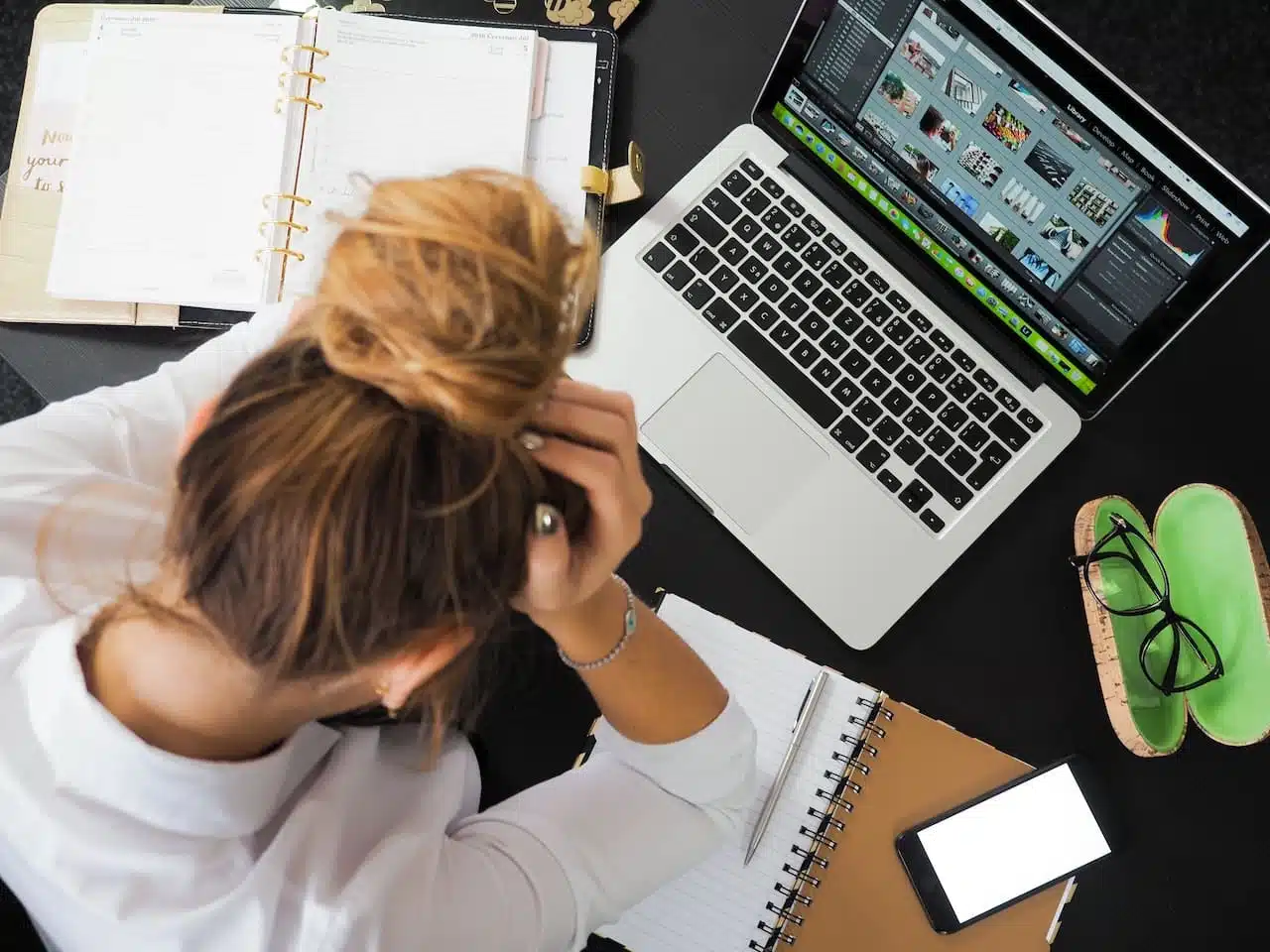Dans l’ère numérique d’aujourd’hui, l’efficacité est devenue la clé de la productivité. Les raccourcis clavier jouent un rôle primordial dans cette quête d’efficacité. Que ce soit pour naviguer plus rapidement sur Internet, manipuler des fichiers ou simplement pour taper plus rapidement, ces raccourcis peuvent vous faire gagner un temps précieux. Alors, quels sont les meilleurs raccourcis clavier pour optimiser la gestion de vos fichiers ? Pour les novices ou les utilisateurs plus expérimentés, voici quelques astuces qui pourraient vous aider à rendre votre travail plus rapide et plus fluide.
Plan de l'article
Gérez vos fichiers plus rapidement avec les raccourcis clavier
Les raccourcis clavier sont de véritables alliés pour une gestion efficace de vos fichiers. Grâce à ces combinaisons de touches astucieuses, vous pouvez accomplir diverses tâches en un clin d’œil. Que ce soit pour naviguer dans vos dossiers, effectuer des opérations de base ou maîtriser des fonctionnalités avancées, les raccourcis clavier peuvent grandement faciliter votre travail au quotidien.
A voir aussi : Savez-vous s'il existe des endroits pour imprimer des documents gratuitement ?
Pour commencer, concentrons-nous sur la navigation dans vos dossiers. Lorsque vous êtes confronté à une multitude de fichiers et de sous-dossiers, il peut être fastidieux de chercher celui que vous voulez ouvrir. Heureusement, certains raccourcis peuvent simplifier cette tâche ardue : utiliser la touche ‘Alt’ avec les flèches directionnelles gauche et droite permet de naviguer rapidement entre les différents niveaux hiérarchiques.
Abordons les opérations de base telles que le copier-coller et le déplacement des fichiers. Au lieu d’utiliser votre souris pour sélectionner puis glisser-déposer les fichiers dans leurs destinations respectives, utilisez plutôt ‘Ctrl C’ pour copier et ‘Ctrl V’ pour coller. Si vous souhaitez supprimer définitivement un fichier sans passer par la corbeille, appuyez simplement sur ‘Shift Suppr’.
Lire également : OCR gratuit : Découvrez les meilleurs logiciels pour extraire du texte simplement
Poursuivons notre exploration des raccourcis clavier les plus utiles pour la navigation dans vos dossiers. Au-delà des combinaisons de touches précédemment citées, il existe d’autres astuces permettant de gagner du temps et d’optimiser votre productivité.
L’un des raccourcis incontournables est ‘Ctrl E’, qui ouvre instantanément la barre de recherche dans l’explorateur de fichiers. Avec cette fonctionnalité, vous pouvez rapidement trouver le fichier que vous cherchez en tapant simplement son nom ou une partie de celui-ci. Cela évite ainsi le parcours fastidieux à travers différents niveaux hiérarchiques.
Si vous avez besoin d’accéder régulièrement à un dossier spécifique, pensez à créer un raccourci direct sur votre bureau grâce à ‘Ctrl Shift N’. Cette action crée automatiquement un nouveau dossier que vous pouvez renommer selon votre convenance. Il vous suffit ensuite de double-cliquer sur ce raccourci pour accéder directement au dossier concerné sans avoir à naviguer manuellement jusqu’à lui.
N’oublions pas le puissant raccourci ‘Alt D’, qui met en évidence la barre d’adresse dans l’explorateur de fichiers. En utilisant cette combinaison magique, vous pouvez facilement copier l’emplacement complet du fichier ou du dossier que vous visualisez afin de partager rapidement son chemin avec vos collègues.
Maîtriser ces raccourcis clavier essentiels pour naviguer dans vos dossiers vous permettra de gagner un temps précieux et d’améliorer votre efficacité au quotidien. Alors n’hésitez pas à les intégrer dans votre routine de travail pour une gestion optimale de vos fichiers.
Simplifiez les opérations de base sur vos fichiers avec les raccourcis clavier
Parlons maintenant des raccourcis clavier qui vous permettront d’effectuer les opérations de manipulation et de gestion basiques sur vos fichiers en un clin d’œil. Ces combinaisons de touches pratiques vous éviteront de recourir constamment à la souris, pour une expérience utilisateur fluide et efficace.
Commençons par l’incontournable ‘Ctrl C’ pour copier un fichier sélectionné. Cette action place le fichier en mémoire, prêt à être collé ailleurs avec ‘Ctrl V’. Vous pouvez ainsi déplacer rapidement des fichiers d’un dossier à un autre sans avoir besoin de naviguer manuellement entre les différents emplacements.
Pour supprimer définitivement un fichier sans passer par la corbeille, utilisez le raccourci ‘Shift Suppr’. Attention cependant, car cette action est irréversible et ne peut pas être annulée. Veillez donc toujours à vérifier que vous souhaitez réellement supprimer le fichier avant d’utiliser ce raccourci puissant.
Si au contraire vous avez besoin de récupérer un fichier précédemment supprimé, ne paniquez pas ! Le raccourci ‘Ctrl Z’ est là pour vous sauver. En effectuant cette combinaison immédiatement après avoir supprimé accidentellement un fichier, celui-ci sera restauré dans son emplacement initial comme s’il n’avait jamais été effacé.
Lorsque vous travaillez avec plusieurs fenêtres ouvertes simultanément, il peut être utile d’utiliser les raccourcis clavier permettant de basculer rapidement entre elles.